自动关机命令
- 分类:教程 回答于: 2016年04月12日 00:00:00
自动关机命令怎么设置呢?自动关机命令设置麻烦吗?现在小编就来跟大家介绍下这个自动关机命令。
自动关机命令可以帮助大家快速自动关机,但是要借用第三方软件吗?其实可以不用,借助cmd命令也可以使用自动关机。
自动关机命令
1、 win+r快捷键打开运行窗口后输入cmd,点击确定

2、 如果你对代码不熟,可以在cmd出口里面输入“shutdown”进行查看shutdown命令用法及参数。附几个比较常用且比较重要的。
shutdown参数
-s:表示关闭计算机
-r:表示关闭并重启计算机
-t:表示时间,以秒为单位(一小时则用 -t 3600)
-a:表示终止系统关闭
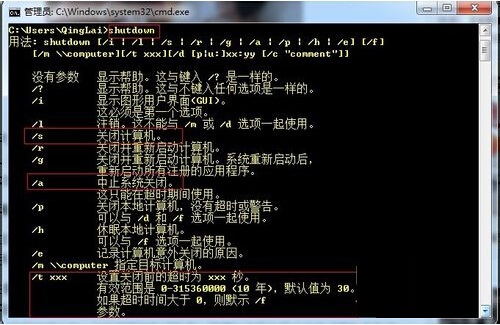
3、 这里测试一小时后关机为例,那么则是输入:shutdown -s -t 3600,要注意是有空格的。3600是一小时的秒钟数,因为电脑系统记忆关机时间时是以秒计算的。所以我们要将小时换算为秒
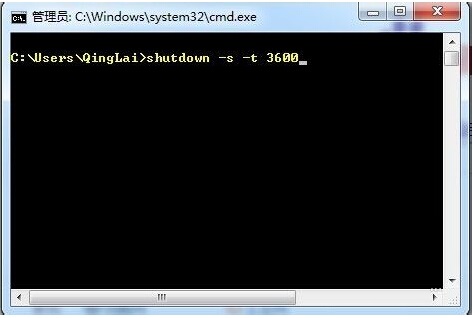
4、 输入回车后,则是会在右下角有个提示关机任务提醒出来。
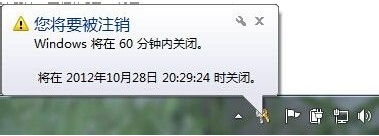
5、 假如需要取消关机的话,那么可以在cmd窗口里面输入:shutdown –a。具体的可看:取消自动关机命令
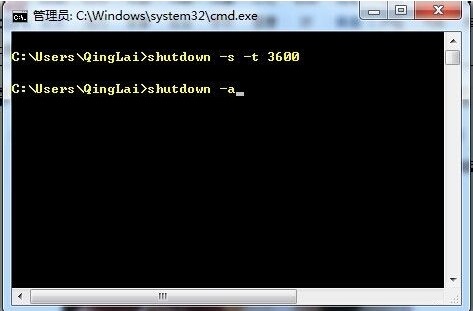
6、 进行取消任务后,同样的也是会在桌面有下角会有相应的提示信息出来。
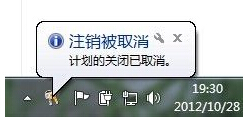
以上就是关于自动关机命令介绍,更多电脑重装系统下载尽在小白官网。
 有用
26
有用
26


 小白系统
小白系统


 1000
1000 1000
1000 1000
1000 1000
1000 1000
1000 1000
1000 1000
1000 1000
1000 1000
1000 1000
1000猜您喜欢
- 为了保证能上网一键重装系统的教程..2016/11/05
- 如何hp笔记本重装系统2016/09/22
- 华硕笔记本重装系统方法大全..2016/04/08
- 小白系统官网地址2022/09/19
- 电脑开机慢怎么解决2022/05/20
- Windows11中文语言预览版安装教程..2021/08/05
相关推荐
- dell重装系统找不到硬盘怎么解决..2022/08/11
- 重装系统360工具使用步骤2022/08/23
- 小白一键重装系统怎么操作..2023/01/16
- 360一键重装在哪里2016/10/14
- 重装系统到固态硬盘方法2023/02/11
- 专业数据恢复中心怎么收费..2023/04/17

















